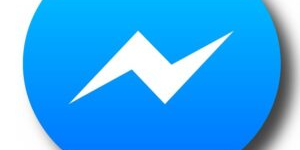
Messenger es una funcionalidad de Facebook para comunicarte rápidamente con tus contactos, aunque sí que es cierto que en ocasiones es un tanto molesta, sobre todo por las notificaciones, por lo que si necesitas darte un respiro, te diremos cómo desactivar Messenger permanentemente.
Desactivar Facebook desde el PC
Al pertenecer ambas funcionalidades a la misma compañía, están asociadas con tu cuenta de Facebook, esto quiere decir que no puedes desactivar Messenger sin antes desactivar tu cuenta de Facebook.
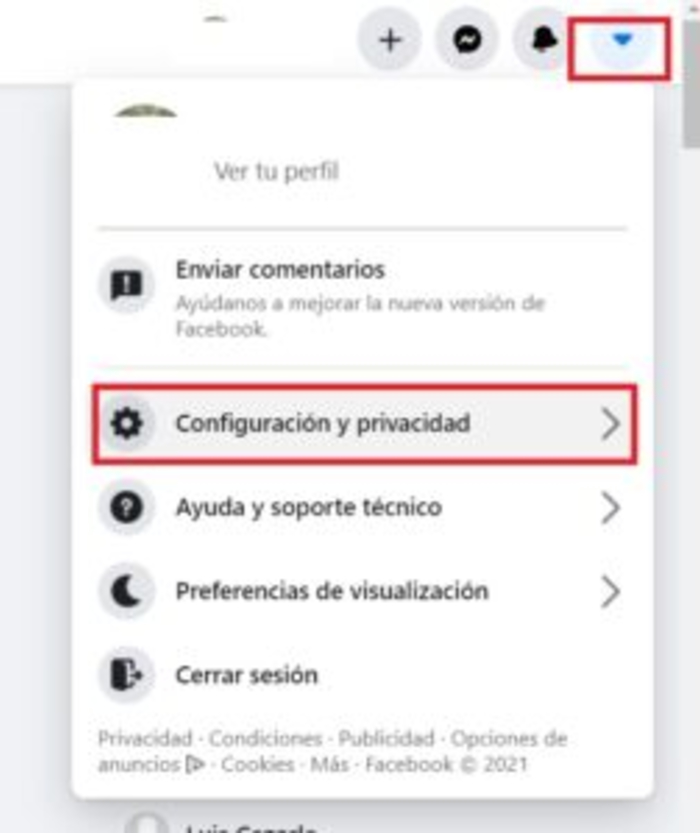
- Inicia sesión en Facebook y ve a la esquina superior derecha, y después a Configuración y privacidad > Configuración

- Pulsa sobre Tu información en Facebook > Desactivación y eliminación.

- Continúa con "Desactivar cuenta" y pulsa el botón azul de abajo para confirmar.
- Lo que consigues con esto es que, de forma temporal, tu perfil no será visible para tus demás contactos y nadie podrá enviarte mensajes. Eso si, una vez que vuelvas a iniciar sesión, tu perfil de Facebook volverá a estar activado.
Desactivar Messenger en iOS
Una vez hecho el paso anterior, prueba lo siguiente:
- Abre la app de Messenger en tu móvil de Apple.
- Entra en
Chats en la esquina superior izquierda.
- Ve a Configuración > Tu información de Facebook > Eliminar tu cuenta y tu información.
- Pulsa sobre Desactivar, escribe tu contraseña para confirmarlo y dale a enviar.
Desactivar Messenger en Android
- Abre la app desde el menú de aplicaciones.
- Ve a
Chats arriba a la izquierda.
- Sigue la ruta Condiciones y políticas > Desactivar Messenger > Desactivar
- Tanto para este caso como para iOS, cuando se vuelve a entrar en la app, se vuelve a activar Messenger.
Cómo utilizar Facebook con Messenger desactivado
Hay una opción con la que puedes deshacerte de las molestas notificaciones de Messenger, y aun así, seguir utilizando Facebook como lo vienes haciendo todos los días:
- Desinstala la app de Messenger en tu móvil. Esto es importante ya que de otro modo activarías de nuevo Facebook ya que es como si iniciases sesión.
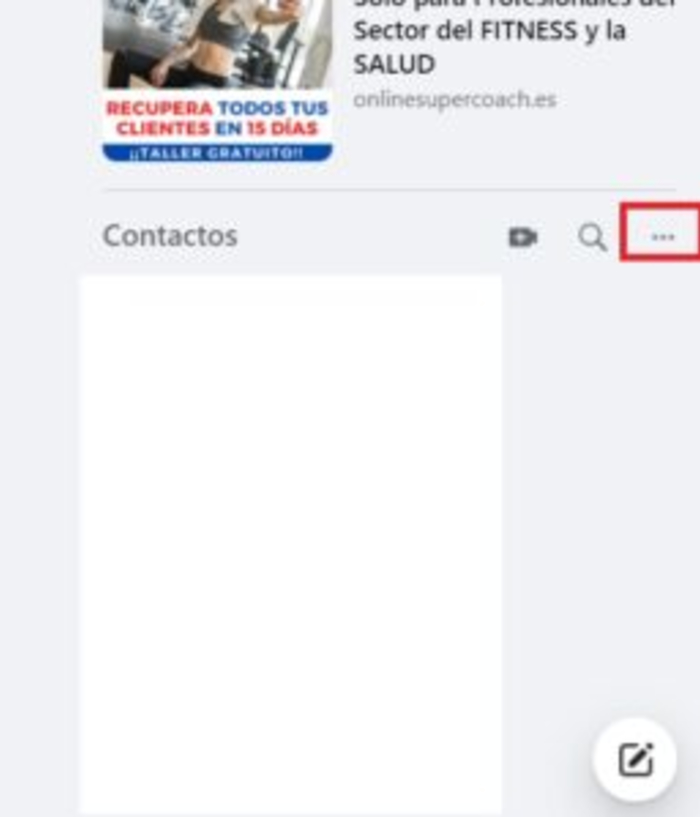
- Entra en Facebook desde el navegador del móvil y en la parte derecha pulsa en los tres puntos que verás justo al lado de tus contactos.

- Clic sobre desactivar estado activo de modo que ya no aparezcas online para tus contactos.

- Puedes escoger entre solo algunos contactos o con todos, cuando tengas tu elección, pulsa en aceptar.
- Una vez hecho esto no podrán enviarte chats por Messenger, pero si mensajes privados por Facebook. Esta opción se puede cambiar fácilmente tan solo siguiendo la misma ruta.
Podría interesarte: Atril en Minecraft: cómo crearlo, usos y para qué sirve, CONSEJOS para atraer seguidores a tu Instagram y Cómo chatear en Instagram desde el móvil o PC.
